Epson WF 2750 ドライバーのダウンロードと Windows 10、11 用の更新
公開: 2022-09-16この記事では、Windows 11/10 用の Epson WF-2750 ドライバーをダウンロード、インストール、および更新する手間のかからない方法を紹介します。
Epson WF-2750 は、最も手頃な価格でありながら信頼性と堅牢性に優れたワイヤレス プリンターの 1 つです。 ただし、ハイエンドのPrecisionCoreテクノロジーなどを搭載していても、Epson WF-2750ドライバーがないと期待に応えられない場合があります。
ドライバーは、コンピューターと印刷機の間のリンク チャネルです。 コマンドを 0 と 1、つまりバイナリ コードに変換し、PC がコマンドを正しく理解して実行できるようにします。
Windows 10/11 用の正しく互換性のある最新の Epson WF-2750 ドライバーがないと、プリンターが動作しないなどのさまざまな不具合や問題が発生します。
したがって、あなたとすべての読者をこれらの面倒から救うために、この記事では、必要なドライバーをダウンロード、インストール、および更新する方法について説明します. 貴重な時間を無駄にせず、すぐに始めましょう。
Epson WF-2750 ドライバーをダウンロード、インストール、および更新する方法
このセクションでは、Windows 11/10 用の Epson WF-2750 ドライバーをダウンロード、インストール、および更新する最も迅速で簡単な方法を紹介します。 便宜上、これらのメソッドを 2 つの別々の見出しの下に置きました。 1 つ目はドライバーのダウンロードとインストールに関するもので、2 つ目は Windows 11 でドライバーを更新する方法について説明しています。
パート I: Epson WF-2750 ドライバーをダウンロードしてインストールする
Windows 10/11 用の Epson WF-2750 ドライバーをダウンロードしてインストールするには、次の方法を使用できます。
方法 1: Epson WF-2750 ドライバーのドライバーを公式 Web サイトからダウンロードしてインストールする
エプソンの公式 Web サイトは、メーカーのすべてのプリンターの最新ドライバーを見つけることができる場所の 1 つです。 以下は、Epson WF-2750 ドライバーをダウンロードして、Epson の公式 Web サイトからインストールするために従う必要がある指示です。
- エプソンの公式サイトに移動します。
- [サポート] タブの上にマウスを置き、降順のメニューから [プリンター] を選択します。
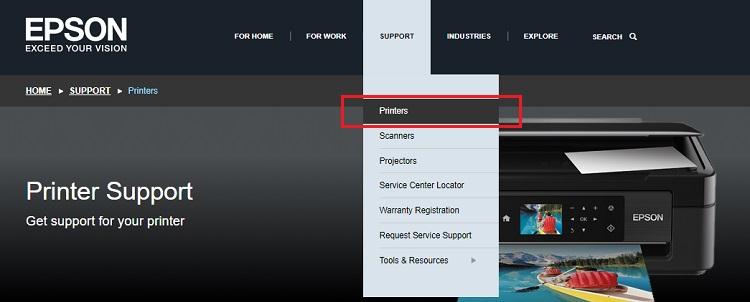
- お使いのプリンター、つまりEpson WorkForce WF-2750 を検索し、表示される検索結果から選択します。
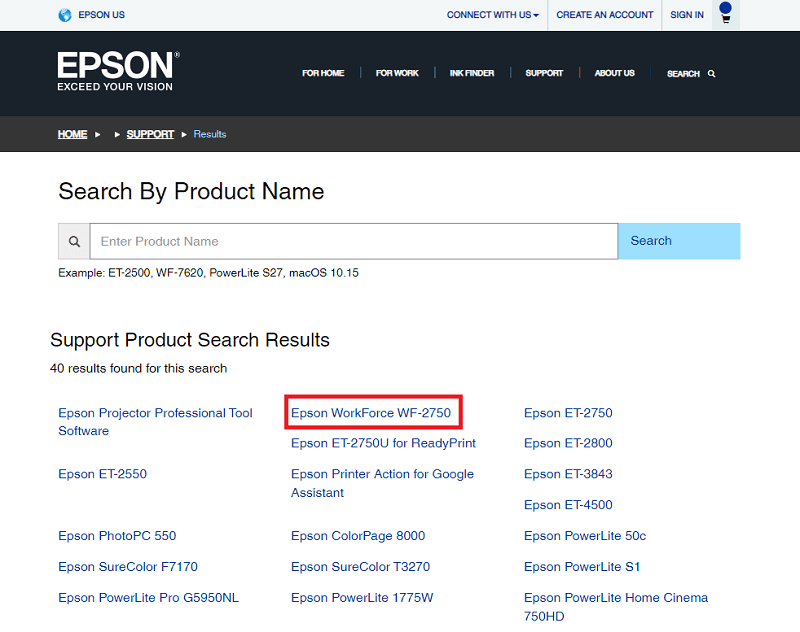
- [ダウンロード] タブでオペレーティング システムを選択し、[ダウンロード] ボタンをクリックして、必要なドライバー ファイルを取得します。
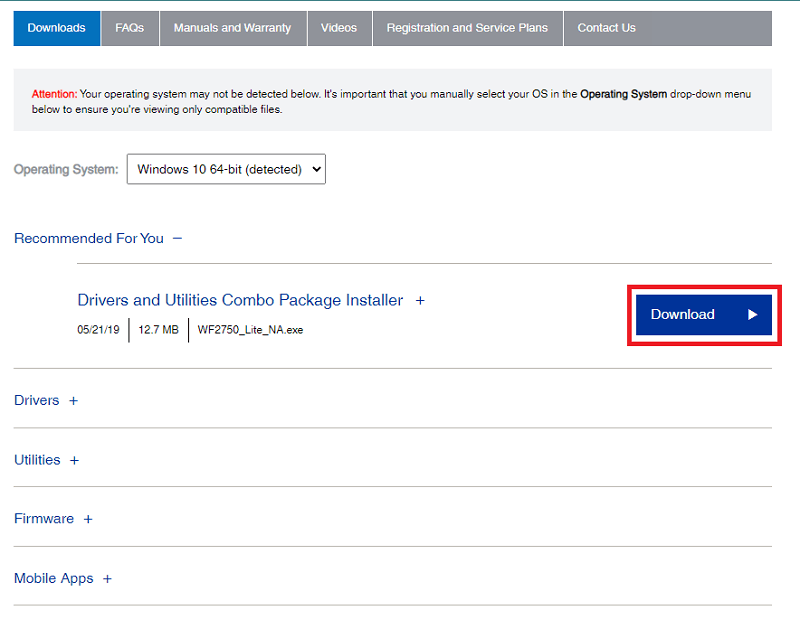
- 実行可能ファイルをダウンロードしたら、それをダブルクリックし、画面に表示される指示に従って、Windows 11/10 用の Epson WF-2750 ドライバーをインストールします。
また読む: WindowsでのEpson L3150ドライバーのダウンロード、インストール、および更新
方法 2: Windows を更新して Epson WF-2750 ドライバーをダウンロードしてインストールする
Windows の更新は、一般的な問題を解決し、不足しているドライバーをダウンロードするために最も頻繁に使用される方法の 1 つでもあります。 したがって、これらの指示に従って Windows 10/11 用の Epson WF-2750 ドライバーをインストールすることができます。
- タスクバーの左端にある[スタート] アイコンを右クリックします。
- 画面に表示されるメニューから[設定]を選択します。
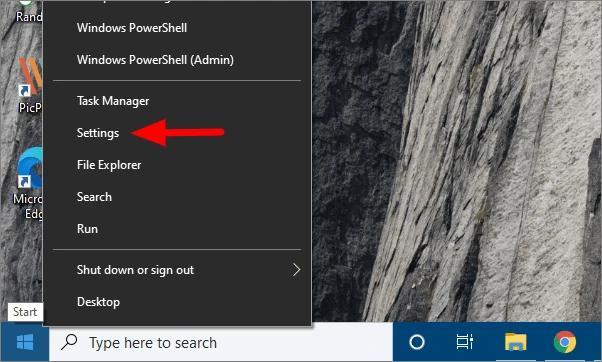
- 利用可能なメニューから [更新とセキュリティ] を選択します。
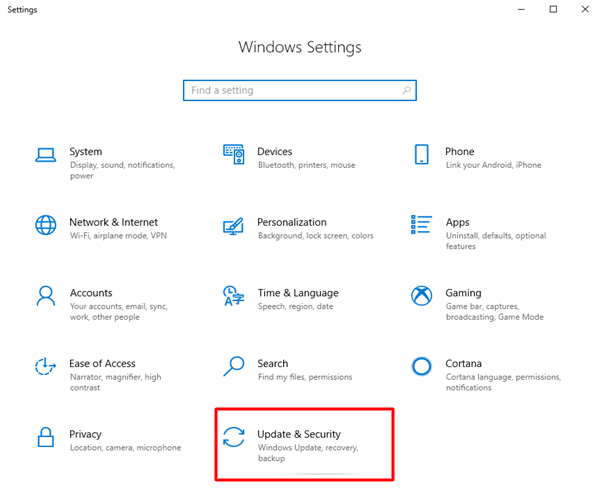
- アップデートを確認し、利用可能なアップデートをダウンロードしてインストールします。
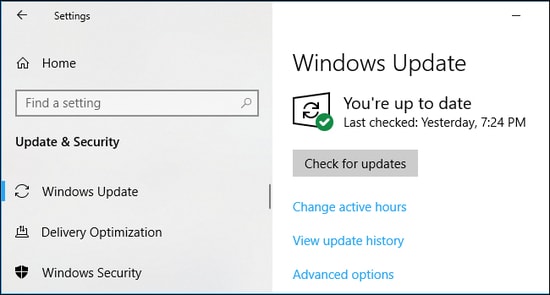
- 上記のプロセスが完了したら、システムを再起動して変更を有効にします。
また読む: WindowsでのEpson XP-440ドライバーのダウンロードと更新

パート II: Windows 10/11 用の Epson WF-2750 ドライバーを更新する
Windows 11/10 用の更新された Epson WF-2750 ドライバーは、手動または自動で入手できます。 これらの方法について、以下で説明します。
方法 1: デバイス マネージャーを使用して手動で Epson WF-2750 プリンターのドライバーを更新する
オペレーティング システムのバージョンに関係なく、すべての Windows コンピュータには、Device Manager という名前のユーティリティがあります。 このツールは、ドライバーのダウンロード、インストール、および更新に役立ちます。 デバイス マネージャーを使用するにはかなりの時間と労力がかかりますが、ドライバーを手動で更新したい場合は、これらの指示に従って Epson WF-2750 ドライバーの更新をダウンロードできます。
- マウスの右ボタンを使用してスタートアイコンをクリックし、クイック アクセス メニューを表示します。
- 表示されるメニューに表示されるオプションから [デバイス マネージャー] を選択します。
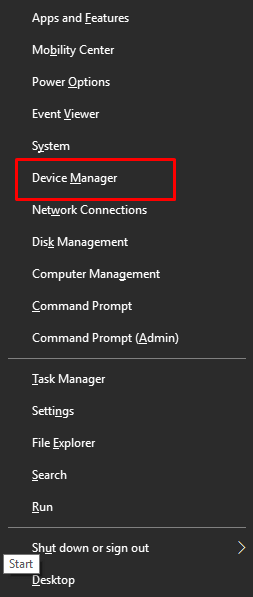
- [プリンター]または [印刷キュー]をクリックしてプリンターを見つけます。
- Epson WF-2750 プリンターを右クリックし、コンテキスト メニューで利用可能なオプションから [ドライバーの更新] を選択します。
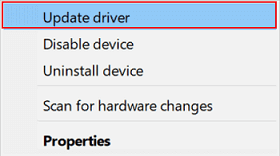
- 更新されたドライバー ソフトウェアを自動的に検索します。 Windows 11 ユーザーは、ドライバーを自動的に検索というオプションを選択できます。
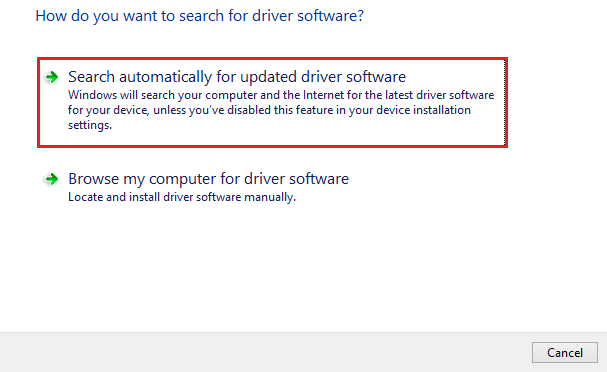
- ここで、しばらく休憩して (オペレーティング システムによっては通常 1 ~ 2 時間)、Windows に Epson WF-2750 ドライバーの更新をダウンロードさせることができます。
- 上記のプロセスが完了したら、コンピュータを再起動できます。
また読む: Windows PC用のEpson ES-400スキャナードライバーのダウンロード、インストール、および更新
方法 2: Bit Driver Updater を使用して Epson WF-2750 ドライバーを自動的に更新する (推奨)
他のすべての手動作業と同様に、Epson WF-2750 ドライバーの更新を手動でダウンロードしてインストールするには、かなりの時間と労力がかかります。 ただし、Bit Driver Updater などのドライバー更新エキスパートを通じてドライバー更新をダウンロードしてインストールすることで、賢明な動きをすることができます。
Bit Driver Updater をお勧めする理由はたくさんあります。 このソフトウェアは、ワンクリックでシングル ショットで各古いドライバーを更新します。
さらに、Bit Driver Updater は、ドライバーのバックアップと復元、スケジュールされたスキャンなど、非常に便利な機能を提供します。 それに加えて、時間がない場合は、ドライバーのダウンロードを高速化することもできます.
以下は、Bit Driver Updater プログラムをダウンロードして試すためのリンクです。
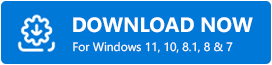
ダウンロードしてインストールした後、Bit Driver Updater はすべての古いドライバーを表示するのに数秒しかかかりません。 [すべて更新] をクリックして、システムにダウンロードおよびインストールされたすべてのフラグ付きドライバーの最新バージョンを取得できます。 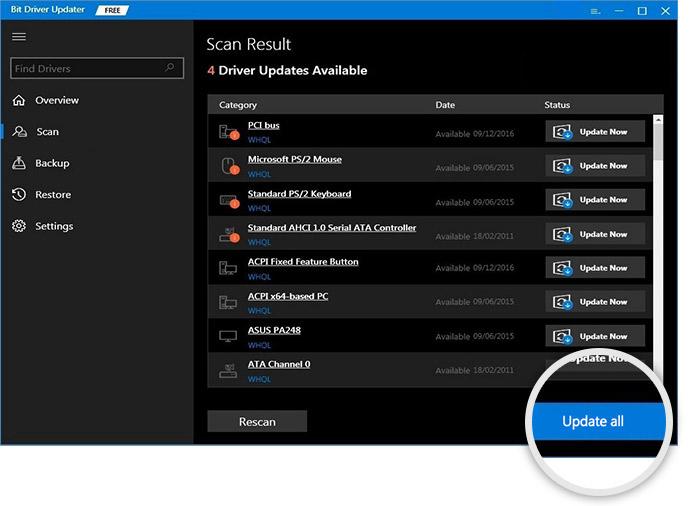
このソフトウェアには、Epson WF-2750 ドライバーのみを更新したいすべての人のための Update Now ツールも備わっています。 ただし、技術専門家は常にすべてのドライバーを更新して、すべてのバグやエラーのないコンピューターのパフォーマンスを確保することを好みます。
また読む: Epson L3110ドライバーとソフトウェアの無料ダウンロードとアップデート
Epson WF-2750 ドライバーのダウンロードと更新
この記事では、Windows 11/10 用の Epson WF-2750 ドライバーをダウンロード、インストール、および更新する方法を明らかにしました。 あなたにとって最も便利と思われる方法を選択することができます。
ただし、時間を節約するために、Bit Driver Updater を介して更新されたドライバーを自動的にダウンロードしてインストールすることをお勧めします。 この記事に関して質問や疑問がある場合は、コメント セクションで共有してください。
